System requirements
Tor Browser is based on Mozilla Firefox's ESR (Extended Support Release), which periodically updates to include critical security updates from Firefox's main version.
Due to these updates, older operating systems may eventually become incompatibile with newer versions of software dependencies that are only available in more recent OS versions.
Maintaining support for outdated systems would compromise the security of Tor Browser, as it would require disabling newer security features and mechanisms that are crucial for protecting users' online anonymity.
Note: Support for Windows 7, 8, and 8.1 will be discontinued after the release of Tor Browser 14, scheduled for the end of 2024.
Users on these operating systems are strongly advised to upgrade to maintain access to the most recent updates and security features provided by Tor Browser.
Windows
Operating Systems (32-bit and 64-bit):
- Windows 7
- Windows 8 and 8.1
- Windows 10
- Windows 11
macOS
Linux
Tor Browser is supported on any modern Linux-based operating system. Please reach out if you encounter any issues while installing.
Android
Installation
For Windows
Насочете кон Tor Browser download page.
Преземете ја Windows .exe датотеката.
(Препорачано) Верификувај го file's signature.
Кога преземањето е завршено, кликнете двапати на .exe датотеката. Завршете го процесот на инсталациониот волшебник.
For macOS
Насочете кон Tor Browser download page.
Преземете ја macOS .dmg датотеката
(Препорачано) Верификувај го file's signature.
Кога преземањето е завршено, кликнете двапати на .dmg датотеката. Завршете го процесот на инсталациониот волшебник.
For GNU/Linux
Насочете кон Tor Browser download page.
Преземи ја GNU/Linux .tar.xz датотеката
(Препорачано) Верификувај го file's signature.
Сега следете го или графичкиот или командна-линија методот:
Графички метод
Кога преземањето е завршено, отпакувајте ја архивата користејќи програма за отпакување.
Ќе биде потребно да го кажете вашиот GNU/Linux доколку сакате да ви биде овозможено извршување на shell скрипти.
Одете до најновиот отпакуван Tor Browser директориум.
Десен клик на start-tor-browser.desktop, отворете Својства или Преферирања и променете ја дозволата за да дозволите извршување на оваа датотека како програма.
Двоен-клик на иконата за да го стартувате Tor Browser за првпат.
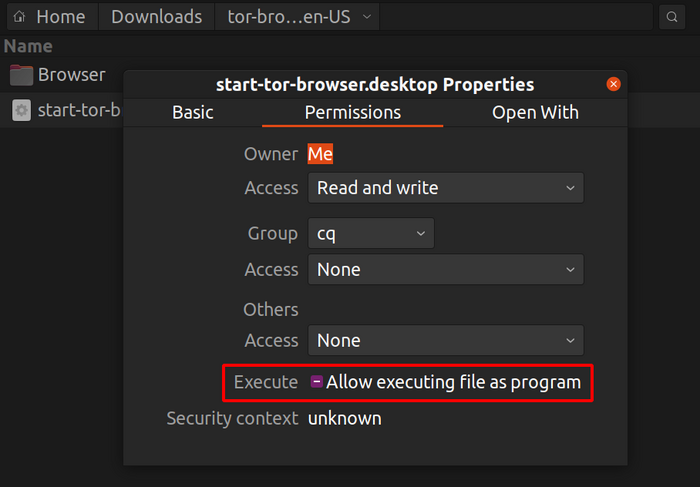
Забелешка: На Ubuntu и некои други дистрибуции ако се обидете да го стартувате start-tor-browser.desktop може да ви се отвори текст датотека.
In that case, you will have to change the default behavior and allow running .desktop files as executables.
This setting can usually be found in your file manager.
Командна-линија метод
Кога преземањето е завршено, отпакувајте ја архивата со командата tar -xf [TB archive].
Од внатре од Tor Browser директориумот, можете да го стартувате Tor Browser стартувајќи:
./start-tor-browser.desktop
Забелешка. Ако оваа команда неуспешно го стартува, најверојатно ќе треба да ја направите датотеката извршна. Од овој директориум стартувајте: chmod +x start-tor-browser.desktop
Некои додатни знамиња кои можат да бидат користени со start-tor-browser.desktop од командната-линија:
| Знаме |
Опис |
--register-app |
За да го регистрирате Tor Browser како десктоп апликација. |
--verbose |
За да го прикажете резултатот од Tor и Firefox во терминалот. |
--log [file] |
Да се зачува резултатот од Tor и Firefox во датотека (стандардно: tor-browser.log). |
--detach |
За да се одделите од терминалот и да го стартувате Tor Browser во позадина. |
--unregister-app |
За да го дерегистрирате Tor Browser како десктоп апликација. |
Видете овде за тоа како да го ажурирате Tor Browser.